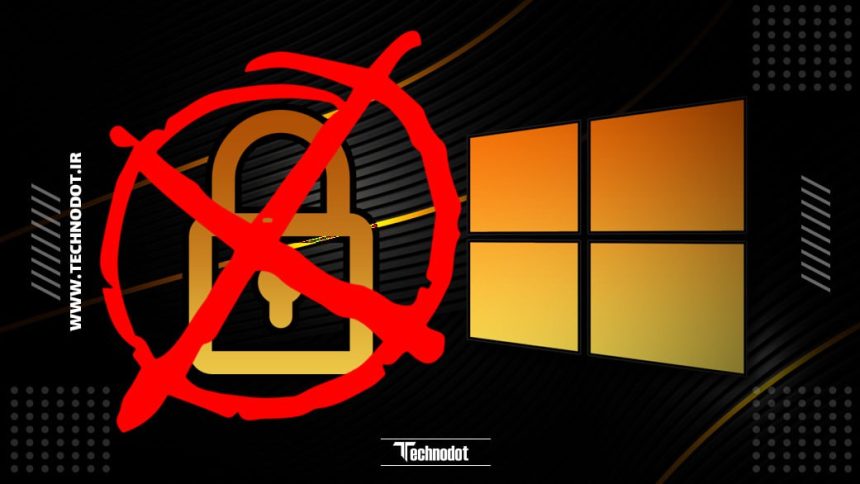این مقاله به شما نحوه پاک کردن رمز پین ویندوز ۱۰ را آموزش میدهد. پینها یکی از روشهای اختیاری برای دسترسی به سیستم هستند که بهعنوان جایگزینی برای رمز عبور عمل میکنند و به همراه روشهای دیگری مانند احراز هویت از طریق اثر انگشت یا تشخیص چهره در دسترس قرار دارند.
نحوه پاک کردن رمز پین ویندوز ۱۰؟
مثل تنظیم پین در ویندوز، حذف آن هم تنها با چند کلیک و در مدت زمان کوتاهی امکانپذیر است. قبل از آغاز فرایند، اطمینان حاصل کنید که وارد حساب کاربری مورد نظر برای حذف پین شدهاید.
۱. برای باز کردن منوی Start، روی آن کلیک کرده و سپس گزینه تنظیمات را انتخاب کنید.
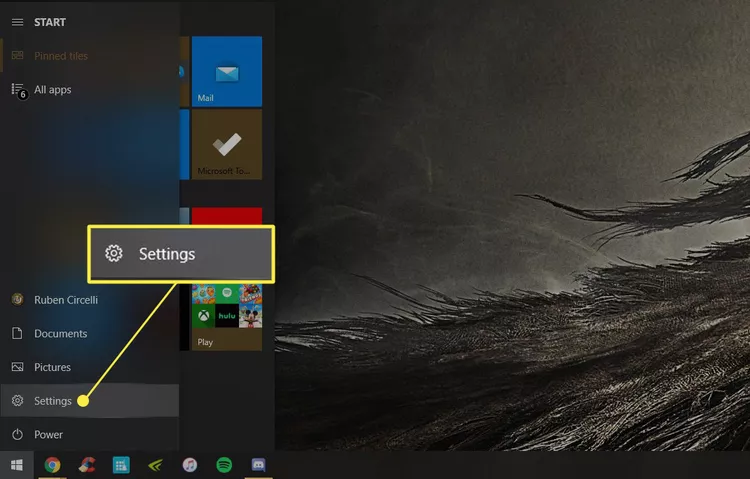
۲. به بخش حسابها بروید.
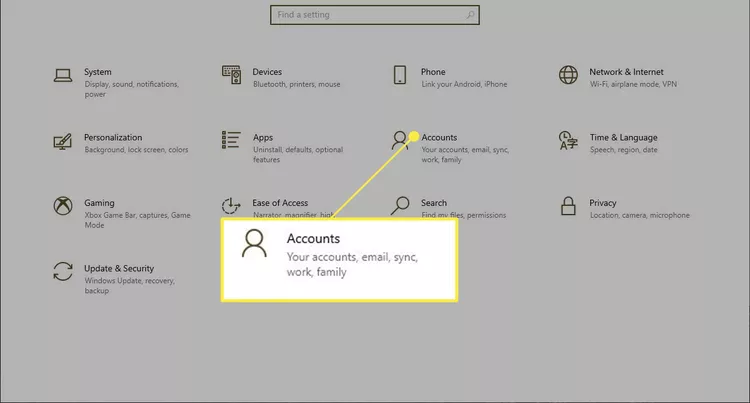
۳. در بخش سمت چپ، گزینههای ورود به سیستم را انتخاب کنید.

۴. Windows Hello PIN را انتخاب کرده و سپس روی گزینه حذف کلیک کنید.

۵. زمانی که از شما خواسته شد حذف پین را تأیید کنید، مجدداً روی گزینه حذف کلیک کرده و سپس پین شما حذف خواهد شد.
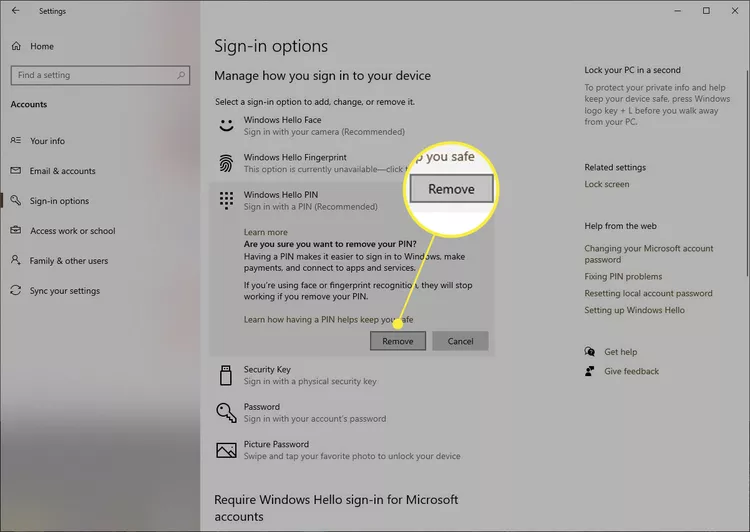
نکات و ترفندهای مدیریت پین در ویندوز ۱۰
اگر تصمیم به تغییر نظر خود گرفتید و دوباره میخواهید پین را فعال کنید، ساخت آن بسیار ساده است. همان جایی که گزینه (حذف) را انتخاب کردید، اکنون میتوانید روی (افزودن) کلیک کنید. سپس پین جدید خود را تنظیم و تأیید کنید تا دفعه بعد که وارد سیستم میشوید، از شما خواسته شود. در آینده، برای تغییر پین، کافی است گزینه (تغییر) را انتخاب کنید.
در صفحه گزینههای ورود به سیستم، شما میتوانید روشهای مختلفی برای ورود به دستگاه خود انتخاب کنید، از جمله رمز عبور سنتی. این بخش به شما امکان میدهد به راحتی تمام تنظیمات مربوط به روشهای ورود به سیستم را انجام دهید.
با این حال، اگر با حساب مایکروسافت وارد سیستم شوید، قادر نخواهید بود رمز عبور مایکروسافت خود را از اینجا تغییر دهید. هر روشی که برای ورود به سیستم انتخاب میکنید، حتی اگر کامپیوتر شما به حساب مایکروسافت متصل باشد، فقط برای آن دستگاه اعمال میشود و تأثیری بر حساب مایکروسافت شما نخواهد داشت.
__ تکنو دات مرجع اخبار تکنولوژی __